Chrome、Edge、Firefoxを使用してデスクトップにウェブサイトのショートカットを作成する
よく使用するプログラム、ファイル、フォルダのデスクトップショートカットがあるのと同じように、Google Chrome、Microsoft Edge、Mozilla Firefoxなど。ブラウザユーザーは、 (Mozilla Firefox)Windows11または10PCでお気に入りのWebサイトを開くためのデスクトップショートカットを作成することもできます。
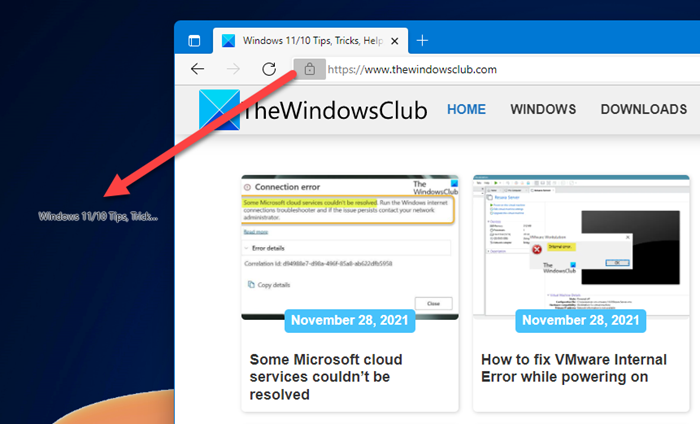
(Create)Chrome、Edge、Firefoxを使用してデスクトップにウェブサイトのショートカットを作成する
Windows11またはWindows10デスクトップでChrome、Edge、Firefoxブラウザを使用してWebページのショートカットを作成するには:
- ブラウザを起動します
- ショートカットを作成するWebページを開きます
- (Click)アドレスバーのURLの直前にあるアイコンをクリックして押したままにします
- アイコンをデスクトップにドラッグします
- Webショートカットが作成されます
- これでクリックすると、目的のWebページがすぐに読み込まれます。
Internet Explorerを使用してWebページのデスクトップを作成するには、URLを開き、空白スペースを右クリックして、[ショートカットの作成(Create shortcut)]を選択すると、デスクトップショートカットが作成されます。ただし、Edge、Chrome、Firefoxはこのコンテキストメニューオプションを提供していません。
(Create)デスクトップショートカットウィザードの作成を使用してWebページのショートカットを作成する(Create)
デスクトップショートカットを作成してWebサイトまたはWebページを直接開くには、通常の方法でデスクトップショートカットを作成し、そのアイコンを変更することもできます。
Edgeをデフォルトのブラウザとして(Edge as your default browser.) 設定したとしましょう。デスクトップを右クリック(Right-click)> New > Shortcut] 。[アイテムの場所を入力して(Type the location of the item)ください]フィールドに、次のようにWebページのURLを入力します。(URL)
https://www.thewindowsclub.com/edge-browser-tips-and-tricks
[(Click)次へ(Next)]をクリックし、ショートカットと名前を付けて、プロセスを完了します。新しく作成したショートカットのアイコン(change the icon)を変更することをお勧めします。
これをクリックすると、WebページがEdgeで開きます。
Edgeがデフォルトのブラウザではないが、 (Edge is not your default browser)Edgeを使用してWebページを開きたい場合は、デスクトップを右クリック> New > Shortcut]を選択します。
[アイテムの場所を入力して(Type the location of the item)ください]フィールドに、次のパスを入力します。
%windir%\explorer.exe microsoft-edge:http://www.XYZ.com
ここで、www.XYZ.comをサイトまたはWebページのURLに置き換えます。(URL)
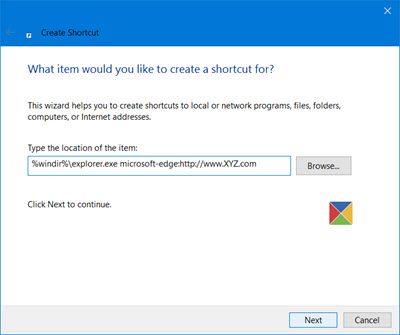
[次へ(Click Next)]をクリックし、ショートカットと名前を付けて、プロセスを完了します。次に、新しく作成したショートカットのアイコンを変更することをお勧めします。
(Trust)この小さなヒントが役立つと信じてください。
ヒント(TIP):Webサイトをすばやく起動するには、別の方法があります。アドレスバーをタスクバーに追加します。
Related posts
TabsをEdge、Chrome and Firefox browsersの間で同期する方法
400 Bad Request、Cookie Too Large - Chrome、Edge、Firefox、すなわち
Chrome、Edge、Firefox browserにDefault Fontを変更する方法
閉じるChrome、Edge、またはFirefoxで開いたbrowser tabsをすべて閉じる
Chrome、Firefox or Edge browserでパスワードを保存するのは安全ですか?
Googleカレンダーイベントを作成するための2つのChromeアドレスバーのショートカット
Chrome、Firefox、およびEdgeでLocal Filesを開く方法
Windows 10上のブラウザを更新する方法Chrome、Edge、Firefox、Opera
Chrome or FirefoxでWebページをPDFとして保存する方法
Chrome、Edge、Firefox、Operaブラウザを使用する方法Notepad
Chrome、Firefox、Edgeのブラウザで自動リダイレクトを停止する方法
Fix Google Maps Chrome、Firefox、EdgeのWindows 11/10
Create Windows 10で複数のWebページを開くためのシングルdesktop shortcut
どのようにChrome、Edge、またはFirefoxにテキストのみModeで閲覧します
Chrome、Edge、Firefoxの内蔵Password Managerを無効にする方法
どのようにブラックリストまたはブロックのウェブサイトにChrome、Firefox、Edgeブラウザで
Windows 10ためGoogle Chrome vs Firefox Quantum
Chrome、Firefox、Operaでdefault download locationを変更する方法
Force Links Tab Chrome、Edge、Firefox、Opera
Chrome or Firefoxのweb page Down or Upを自動スクロールする方法
